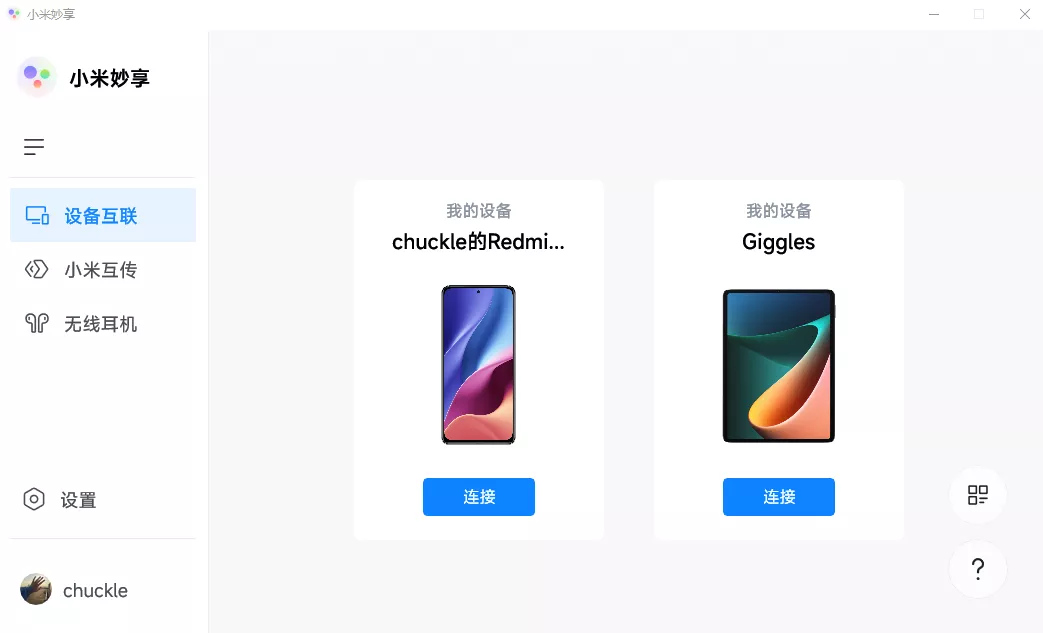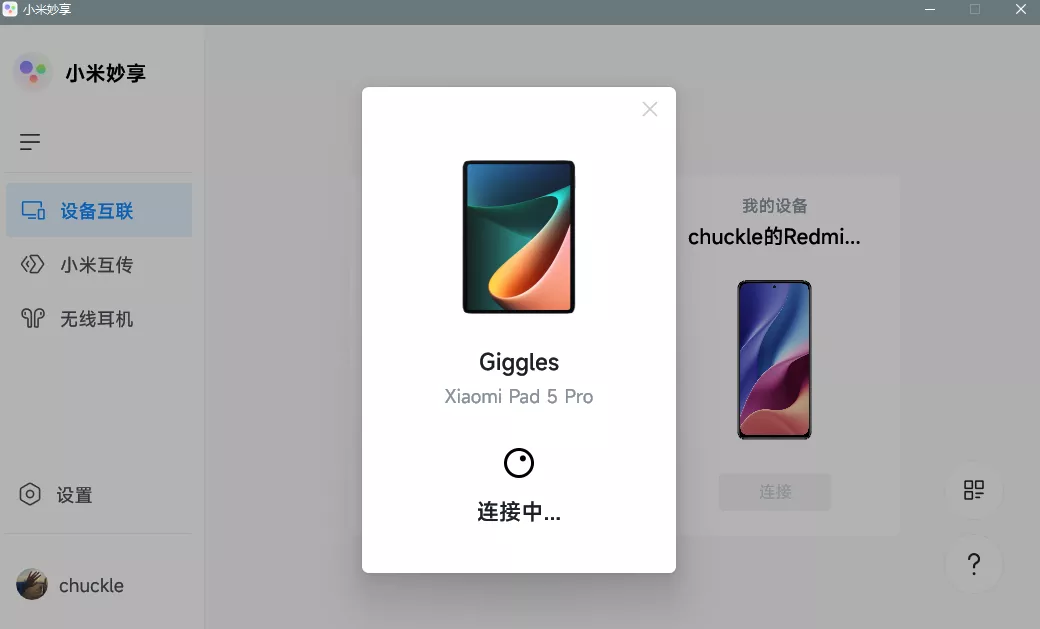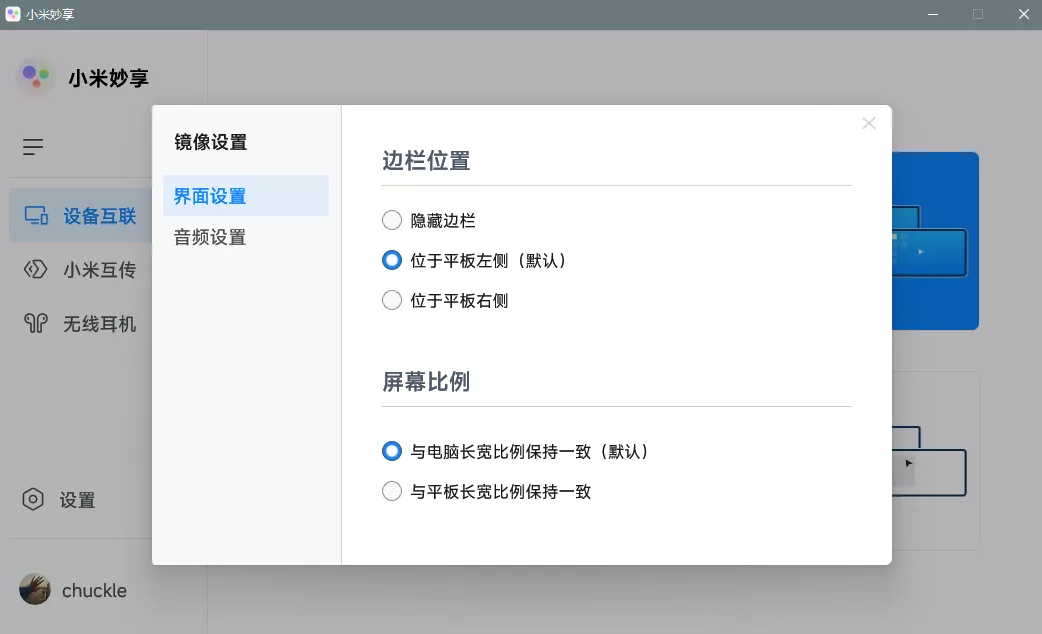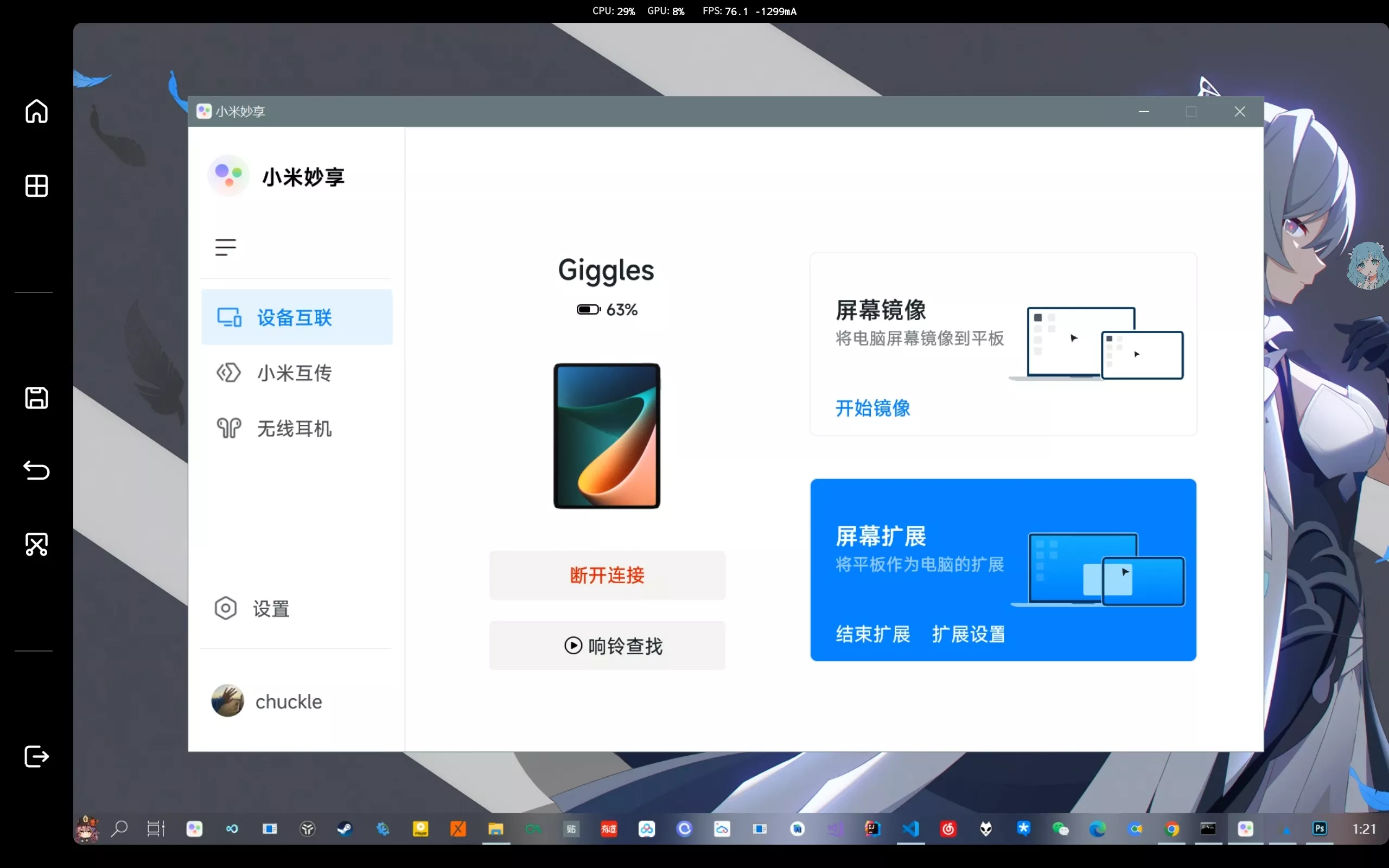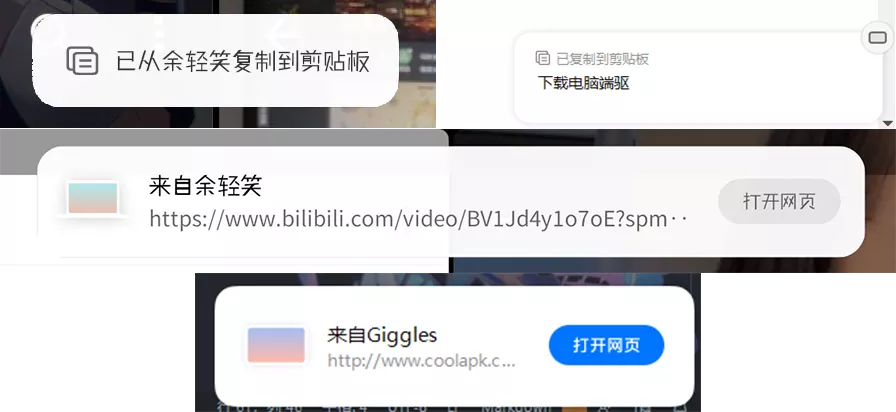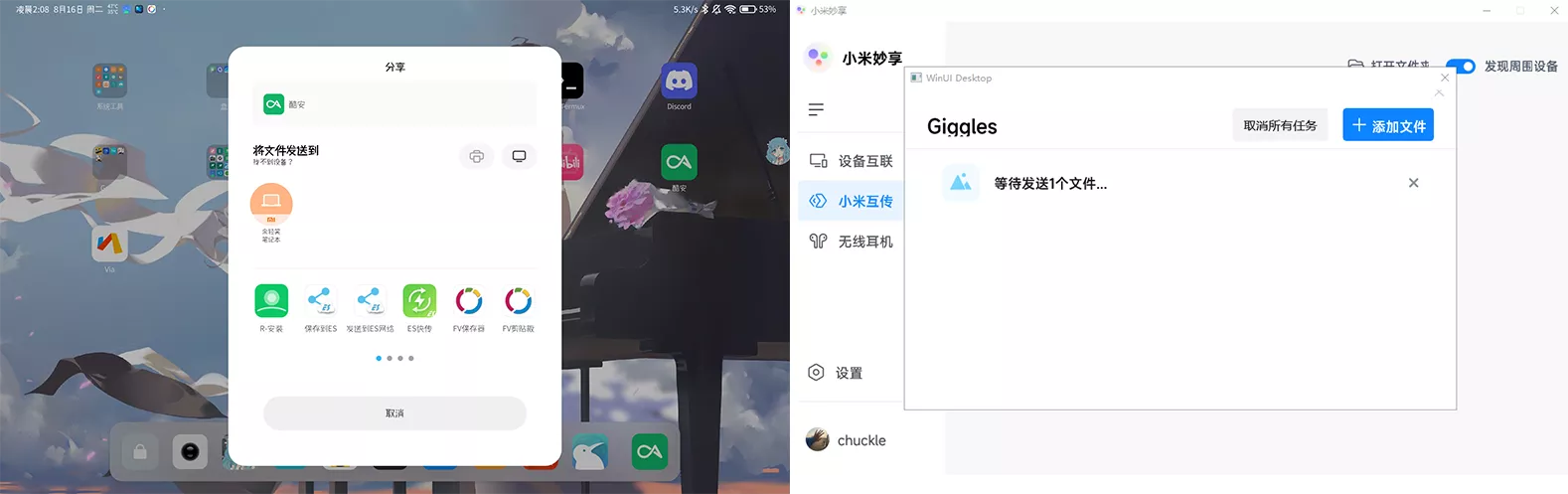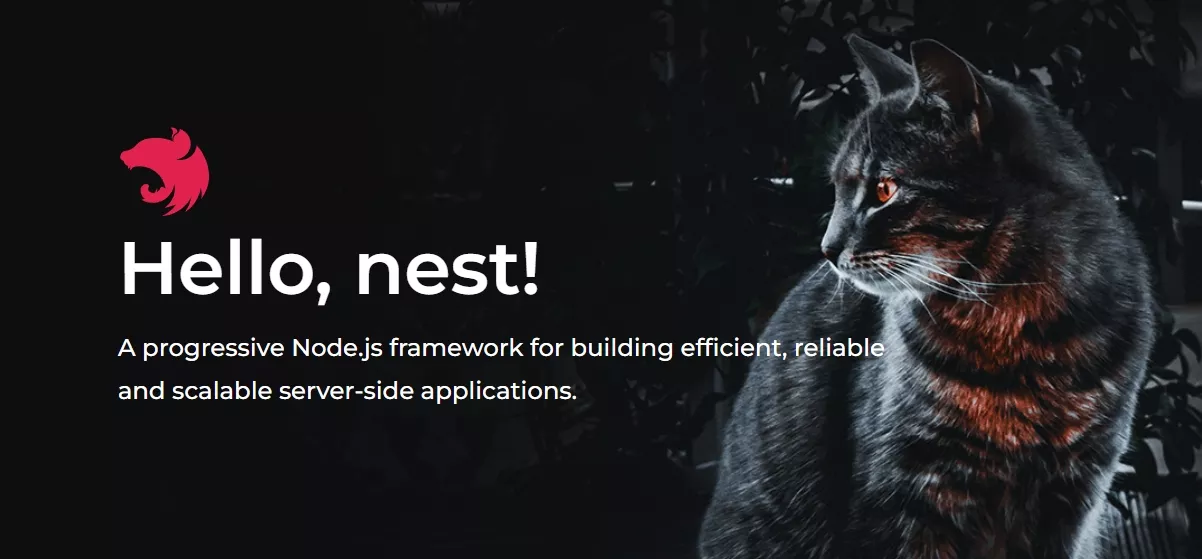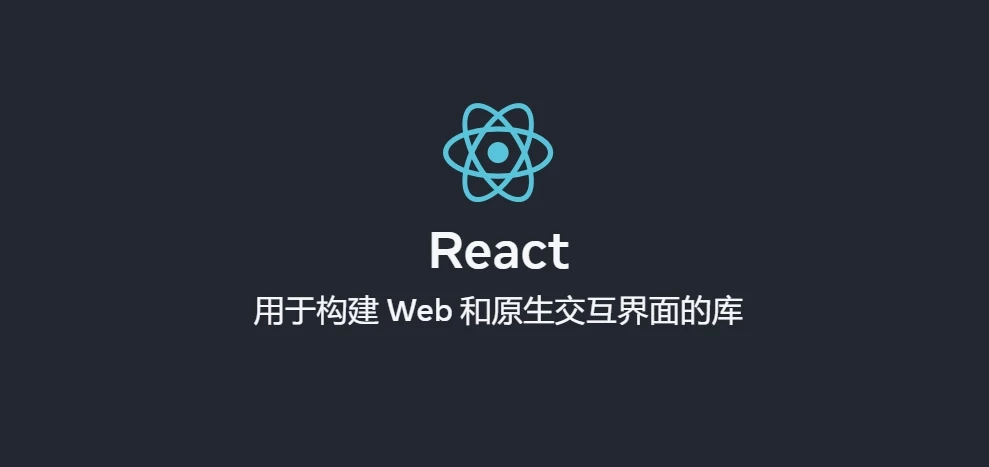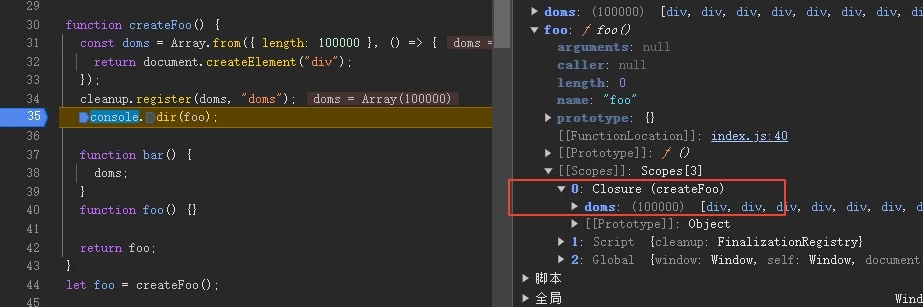引言
不少人去年就听说了这个功能,作为小米产品生态构建的重要一环(全局设备互联互通),这个功能我却迟迟没去更新使用,因为它与miui+的割裂导致使用起来比较繁琐,也因为它把平板排除于外,当然最主要是我实在没有这么多设备需要去流转。
但在最近的更新中,小米妙享不仅将miui+给整合进了妙享中心,还带上了小米平板5系列,为平板与电脑的互联互通增加了几个重要的功能。
如何安装
我喜欢小米的一点,就是它将系统功能都作为一个个软件的形式打包,不同批次的软件之间兼容性也不错,除非跨安卓版本才能实现的功能(例如米版的全局手写,这个基于安卓12,自然安卓11用不了),都可以通过安装或更新软件来使用新功能,正好,小米妙享就是这样一个安装即用的系统功能。
平板/手机端
我的平板还在13.0.6这个稳定版养老,下载安装最新的miui+、投屏、小米互联通信,手机端就搞定了(没有资格就刷个Miui解锁小米妙享模块)。
电脑端
目前电脑端软件有限制,只有小米电脑上才能使用,但这难不倒酷友们,跟着此帖即可在电脑端安装好妙享中心:最新miui+(小米妙享)PC版安装及配置教程。
使用体验
互联
电脑打开蓝牙,平板打开蓝牙、wifi、小米互传,让设备处于同一网络下,电脑端点击连接,等待1-2秒,很快即可连接上。且蓝牙wifi我一般保持常开,平板使用时也是手机或电脑给平板开热点,基本能做到需要就点击连接。
平板作为电脑副屏
这个功能是这次妙享更新后给米版上的新功能,在连接成功后可以看到两种副屏方式,作为镜像屏,或者扩展屏。选择任意一种副屏方式,同样等待2秒,就可完成副屏的启动。
作为一个无线可触摸的副屏,使用起来非常舒适。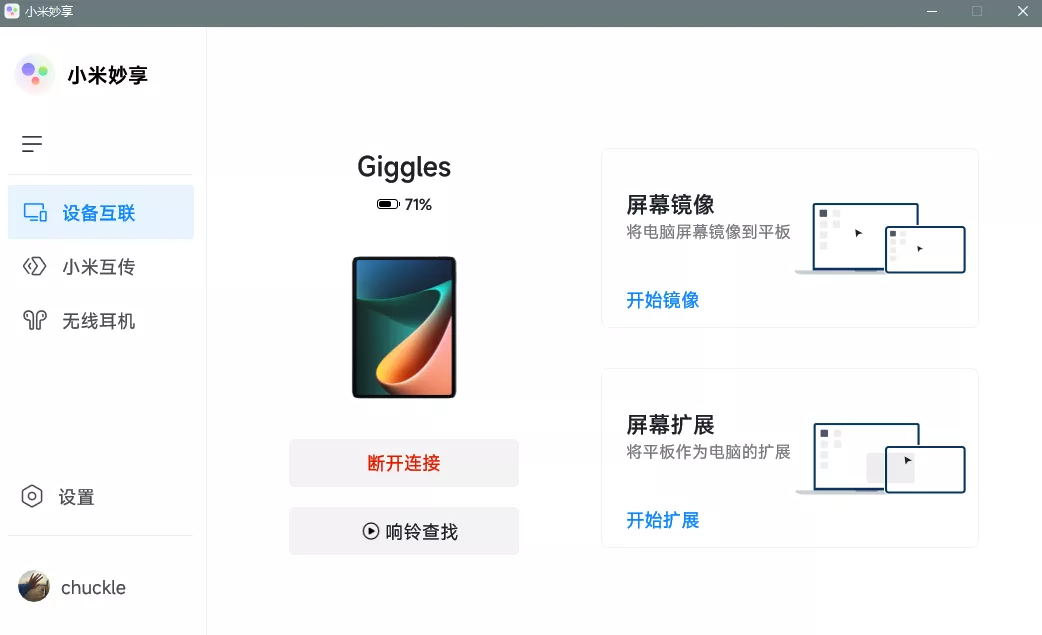
作为镜像屏
利用秒表测试有0.04s延迟(屏幕一半播视频,一半秒表计时,拍照算时差,确保符合正常使用的延迟),实际体验下延迟确实可忽略不计,分辨率1920*1080(等同电脑屏幕分辨率),但帧率在40到60之间波动,习惯了120帧确实有点不舒服,不过也远胜我之前用的spacedesk。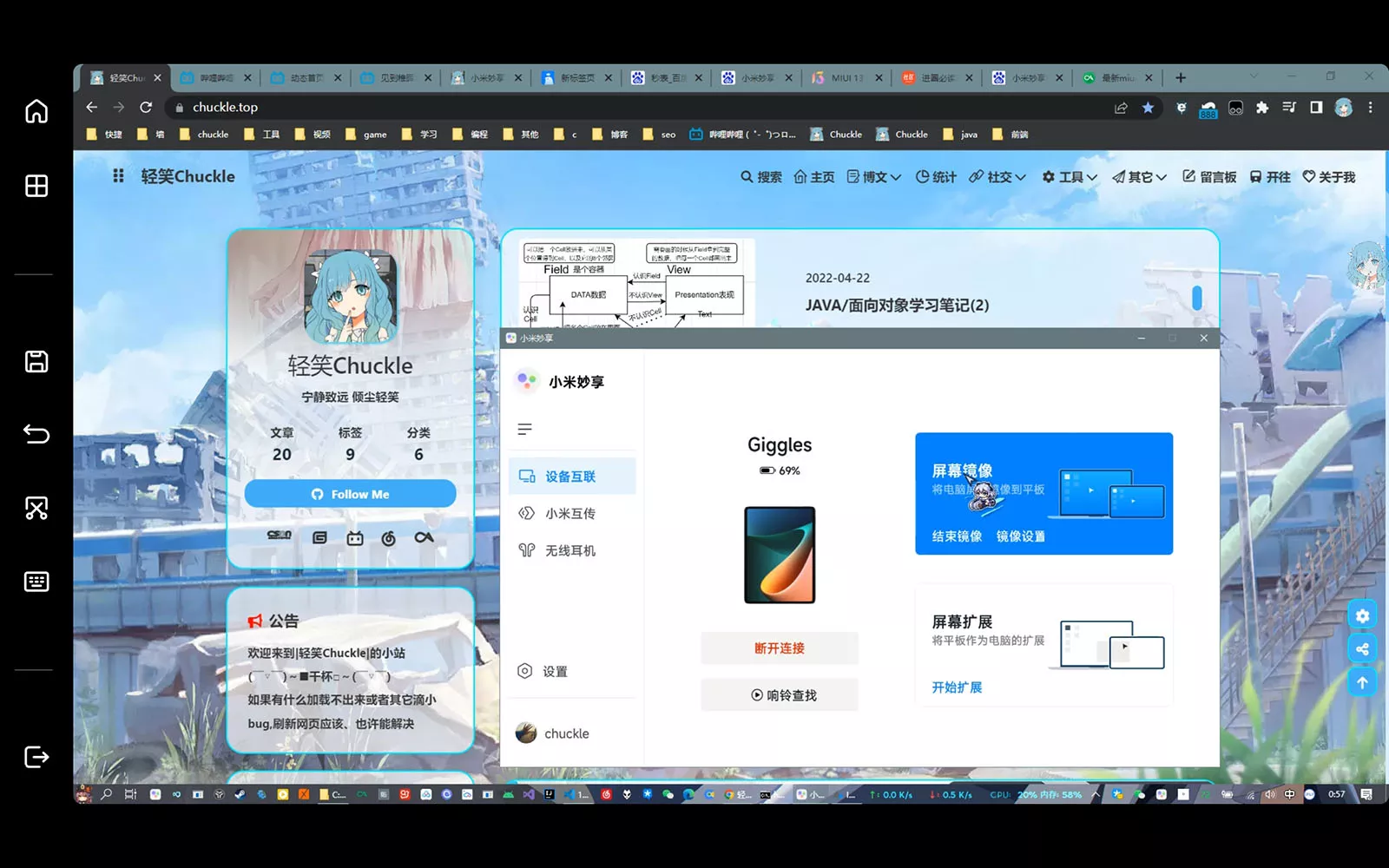
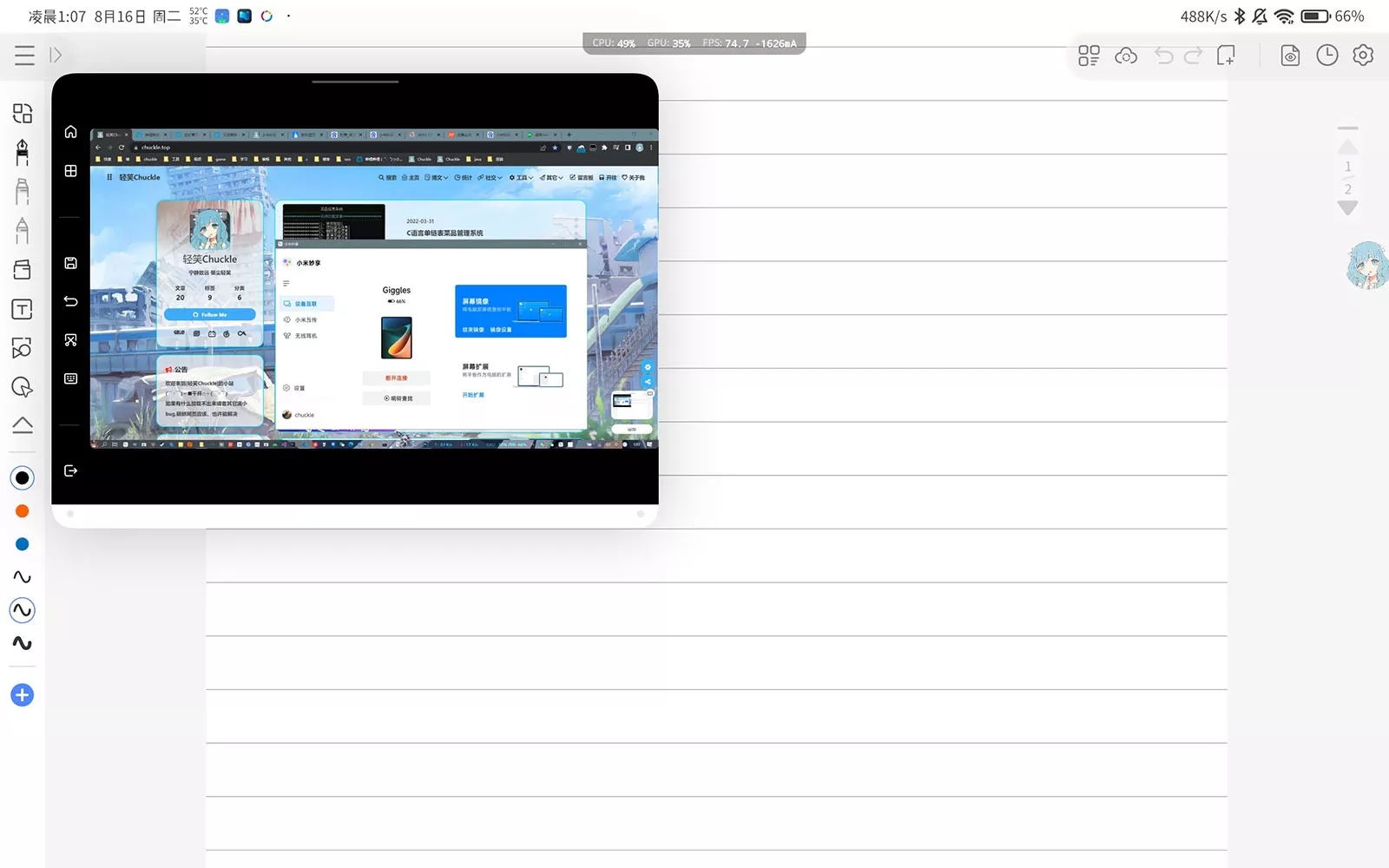
作为扩展屏
作为扩展屏时与镜像屏时差不多,同样有低延迟、高分辨率(作为扩展屏时分辨率1920*1200),同样可以挂后台挂小窗,设置侧边栏的位置、使用米板作为电脑的音频输出等。
但此时帧率在30到50之间波动,可以感觉到鼠标拖动的略微不顺畅的卡顿,且窗口在平板与电脑直接拖动时,大小变化还有待优化,经常拖到平板还得再手动调小窗口大小。
无论是作为镜像还是扩展屏,吃电脑资源都不多。
平板投屏到电脑
应用流转仅限于小米的设备,自然投屏也需要小米笔记本才行,不过酷友@迷璐的模块可以让其它品牌的电脑也出现在妙享界面,只需要将平板画面拖到电脑的气泡上,1-2秒后,电脑上就有平板的投屏窗口了,投屏后平板可关闭屏幕。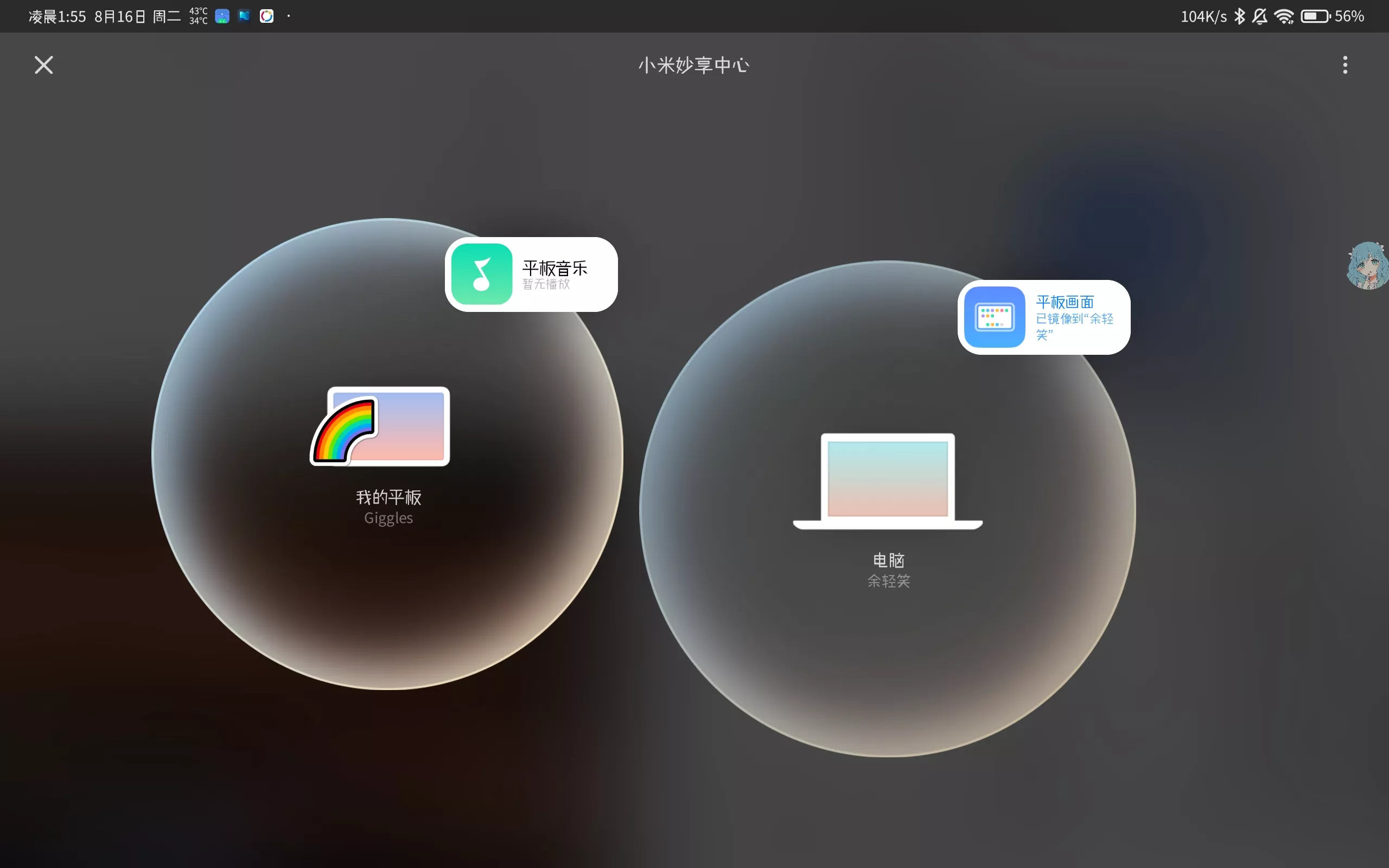
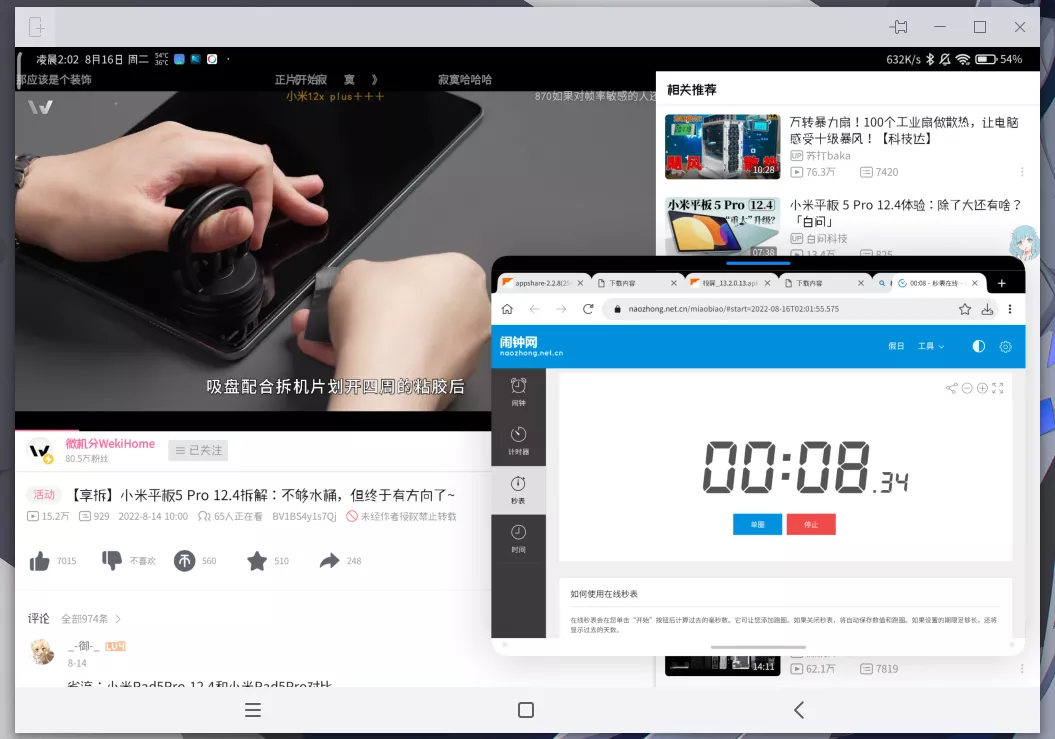
互通
平板端截图,电脑会弹出有图和保存按键的小悬浮窗。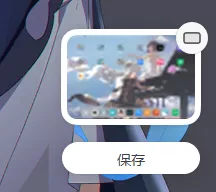
电脑与平板互传文件
平板长按文件点分享,选择电脑即可;电脑端使用用小米互传向平板传文件,两种操作都非常方便且快速。
使用感受
在简单上手平板与电脑之间的妙享后,可以确定,我以后将经常用到它的功能,实际上我还体验了平板-手机-电脑的三方互联互通,不过任意两个设备互联后,另一个设备就会断开连接(虽然重连很快,但还是很影响体验),所以三方互联的体验并不好,但平板-手机、手机-电脑之间的妙享体验也不错。
可以看得出来MIUI还是有认真去做互联互通生态的,未来可期。
不足之处
- 多设备同时互联体验差。
- 作为扩展屏与电脑之间拖动软件窗口,窗口大小自适应效果不好。
- 虽然博主安装起来较轻松,但不少酷友倒在了电脑硬件或其它配置上。
- 依赖核显(考虑考虑没核显或核显弱的笔记本?)。
- 平板投屏到电脑不能像手机与电脑的互联那样,直接拖文件传输。
- 手机应用流转到平板居然开倒车!直接全屏,而不是像之前那样在平板上弹出小窗。